Cách thêm ảnh vào khung trong Canva
Khung là các công cụ tích hợp trên Canva giúp nâng cao sức hấp dẫn trực quan của hình ảnh. Chúng cho phép bạn kết hợp màu sắc, hiệu ứng và phong cách vào ảnh của mình. Tất cả những điều đó sẽ giúp khơi dậy khả năng sáng tạo của bạn.
Hướng dẫn này giải thích cách thêm ảnh vào khung trên Canva.
Thêm ảnh vào khung trên PC
Bạn có thể cần chèn hình ảnh vào khung để hoàn thiện thiết kế của mình trên Canva. Rất may, quá trình này tương đối đơn giản. Sau đây là cách thực hiện trên PC:
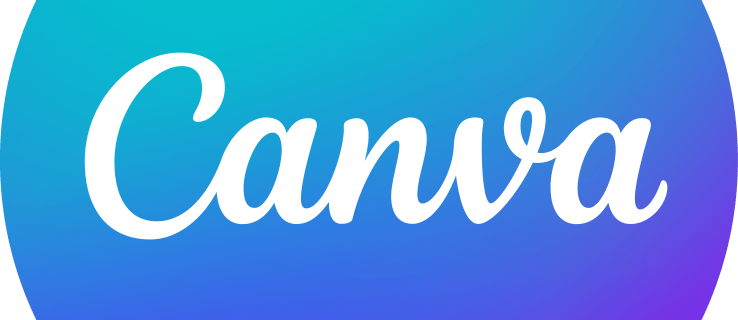 Chọn khung mà bạn muốn thêm ảnh vào.
Chọn khung mà bạn muốn thêm ảnh vào.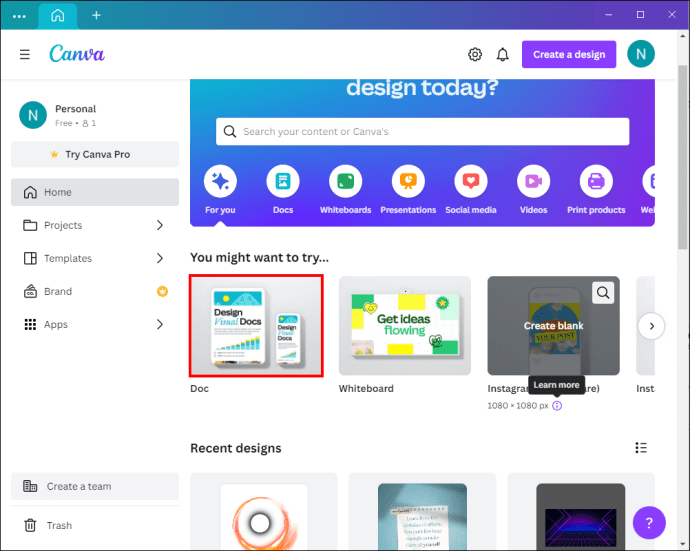 Điều hướng tới bảng điều khiển bên của trình chỉnh sửa và chọn “Ảnh”. Nếu bạn không thấy tùy chọn này, hãy tìm “Ứng dụng”.
Điều hướng tới bảng điều khiển bên của trình chỉnh sửa và chọn “Ảnh”. Nếu bạn không thấy tùy chọn này, hãy tìm “Ứng dụng”.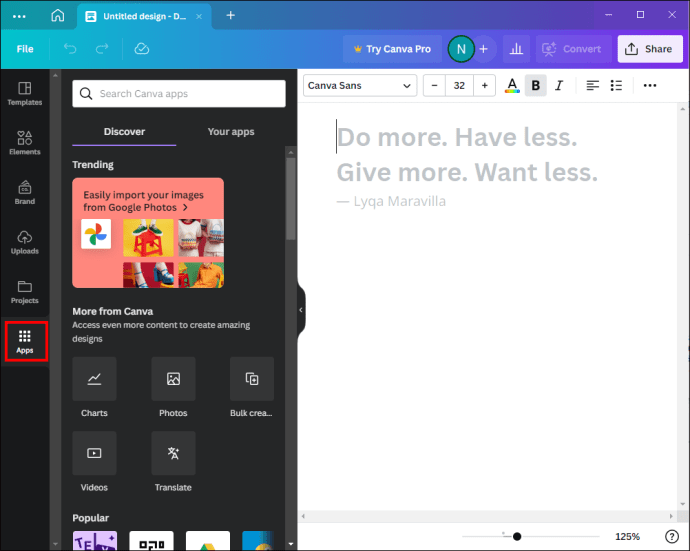 Sử dụng biểu tượng kính lúp để định vị hình ảnh bạn muốn chèn vào khung. “Nút Danh mục” trong trường tìm kiếm cũng có thể giúp bạn duyệt qua thư viện để tìm ảnh.
Sử dụng biểu tượng kính lúp để định vị hình ảnh bạn muốn chèn vào khung. “Nút Danh mục” trong trường tìm kiếm cũng có thể giúp bạn duyệt qua thư viện để tìm ảnh.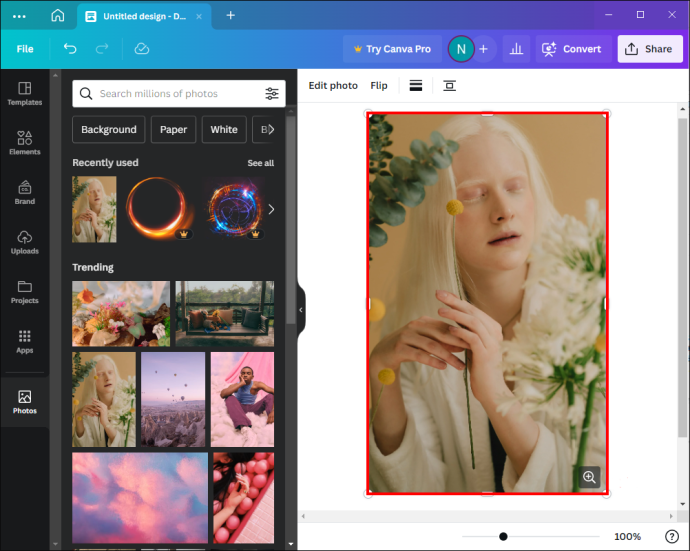 Chọn “Tải lên”nếu bạn muốn sử dụng hình ảnh tùy chỉnh.
Chọn “Tải lên”nếu bạn muốn sử dụng hình ảnh tùy chỉnh.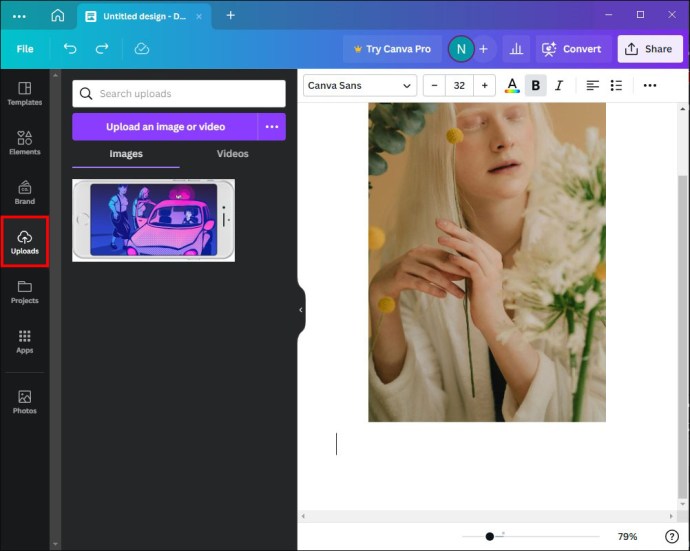 Kéo và thả ảnh vào khung đã chọn.
Kéo và thả ảnh vào khung đã chọn.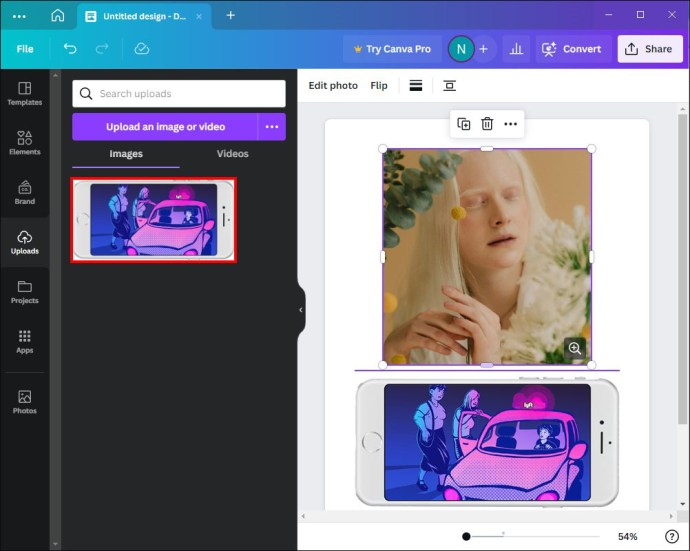
Thêm ảnh vào khung trên thiết bị di động
Người dùng thiết bị di động cũng có thể thêm hình ảnh vào khung Canva của họ, làm cho tùy chọn có thể truy cập rộng rãi cho hầu hết các nhà thiết kế. Đây là những gì bạn cần làm:
Chọn khung bạn muốn thêm ảnh vào bằng cách nhấn vào khung đó.
Chuyển đến thanh công cụ soạn thảo và chọn “Thay thế.”
Chọn “Ảnh”.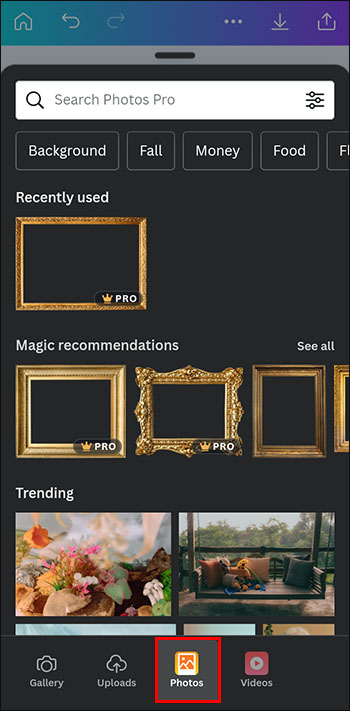 Nhấp vào biểu tượng “Tìm kiếm”và sử dụng biểu tượng đó để tìm hình ảnh bạn muốn sử dụng. Đi tới “Nút Danh mục”để duyệt thư viện.
Nhấp vào biểu tượng “Tìm kiếm”và sử dụng biểu tượng đó để tìm hình ảnh bạn muốn sử dụng. Đi tới “Nút Danh mục”để duyệt thư viện. Chọn “Camera Roll”hoặc “Tải lên”để truyền hình ảnh vào ứng dụng. Nếu lời nhắc ủy quyền bật lên từ Canva, hãy đảm bảo bạn cấp quyền cho ứng dụng.
Chọn “Camera Roll”hoặc “Tải lên”để truyền hình ảnh vào ứng dụng. Nếu lời nhắc ủy quyền bật lên từ Canva, hãy đảm bảo bạn cấp quyền cho ứng dụng.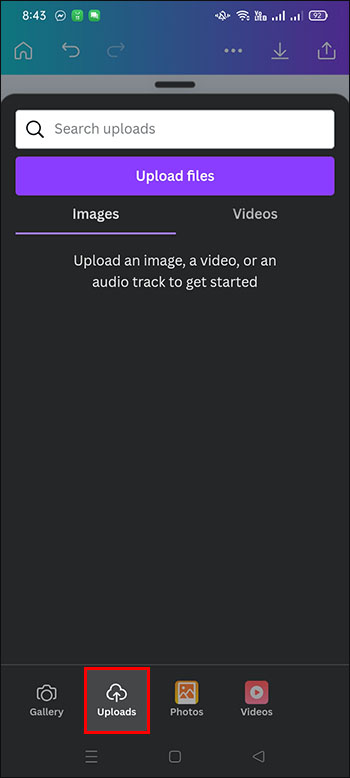 Nhấn vào ảnh bạn muốn chèn vào khung để thêm.
Nhấn vào ảnh bạn muốn chèn vào khung để thêm. 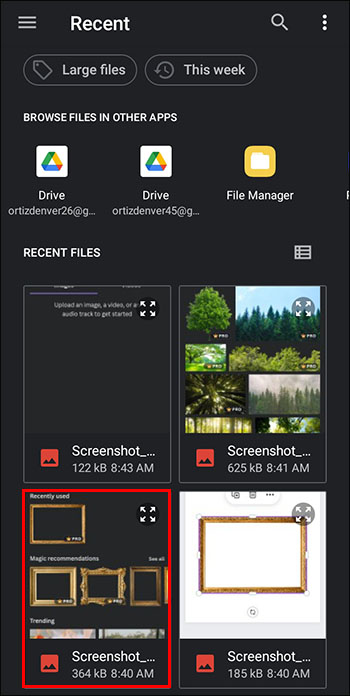
Thay đổi tỷ lệ và định vị lại ảnh đã thêm trên PC
Sau khi thêm ảnh vào khung Canva, bạn có thể cần điều chỉnh vị trí hoặc kích thước của nó để nâng cao thiết kế.
Nhấp đúp vào hình ảnh bạn muốn thay đổi.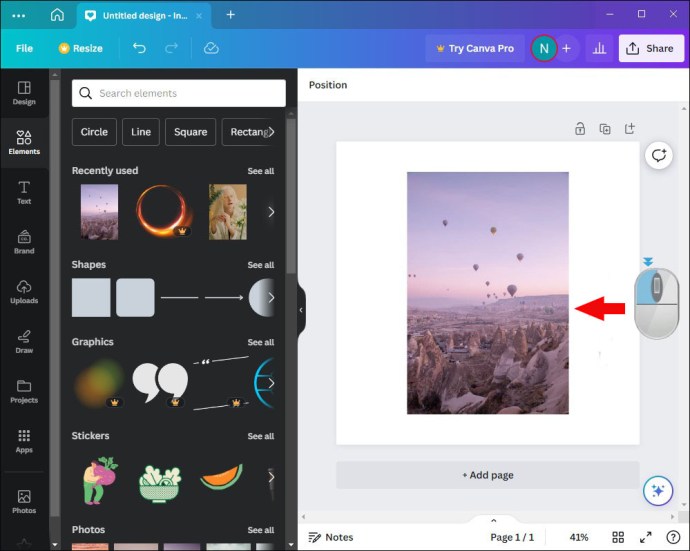 Nhấp và kéo các ô điều khiển vòng tròn màu trắng xuất hiện ở các góc của hình ảnh để điều chỉnh kích thước của nó.
Nhấp và kéo các ô điều khiển vòng tròn màu trắng xuất hiện ở các góc của hình ảnh để điều chỉnh kích thước của nó.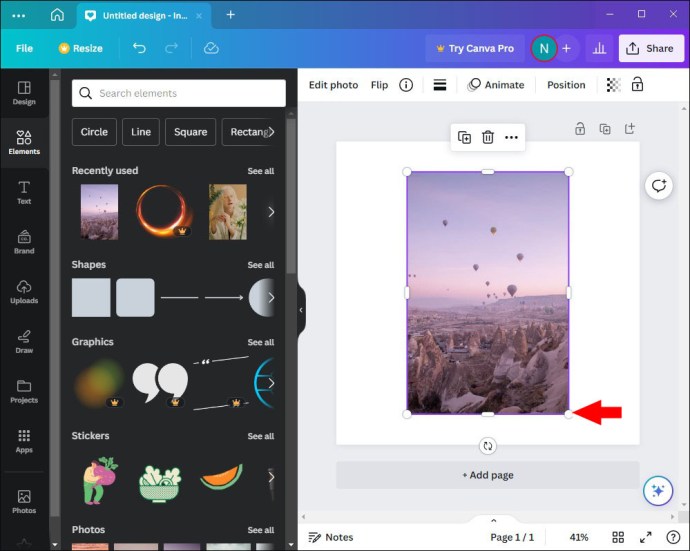 Định vị lại ảnh bằng cách kéo ảnh vào trong không gian khung.
Định vị lại ảnh bằng cách kéo ảnh vào trong không gian khung.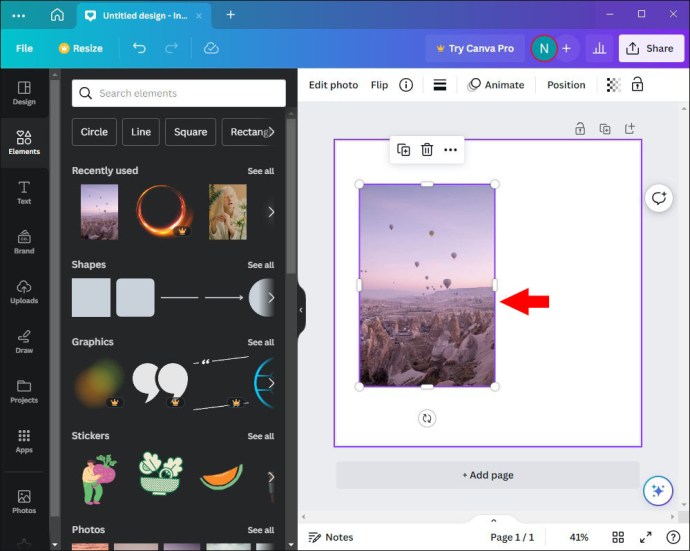 Chọn “Xong”để hoàn tất quy trình.
Chọn “Xong”để hoàn tất quy trình.
Điều chỉnh kích thước và vị trí của ảnh đã thêm trên thiết bị di động
Để thay đổi tỷ lệ và thay đổi vị trí của hình ảnh trên Canva cũng tương đối đơn giản khi sử dụng thiết bị di động:
Nhấn đúp vào hình ảnh bạn muốn sửa đổi.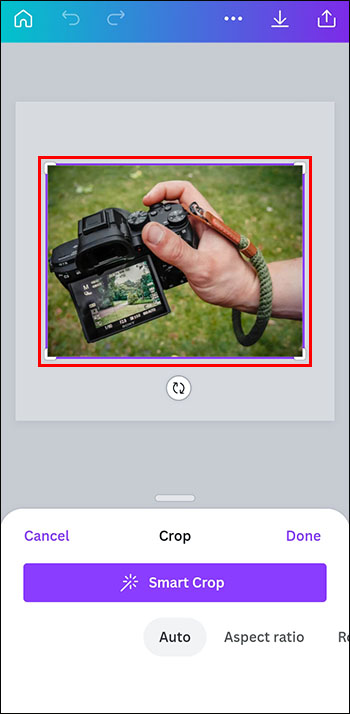 Kéo tay cầm vòng tròn màu trắng trên các đỉnh của ảnh.
Kéo tay cầm vòng tròn màu trắng trên các đỉnh của ảnh.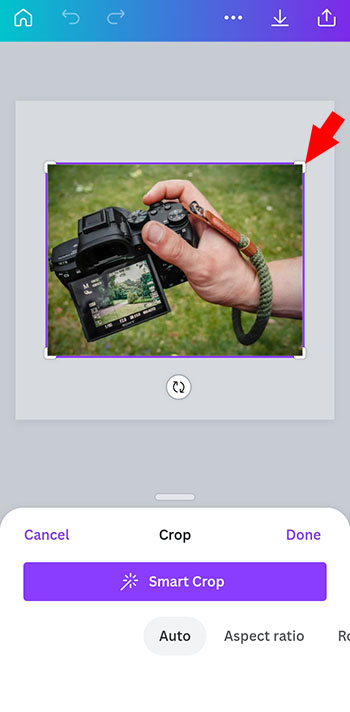 Kéo ảnh vào trong khung cho đến khi bạn đạt được vị trí mong muốn.
Kéo ảnh vào trong khung cho đến khi bạn đạt được vị trí mong muốn.
Chọn “Xong”để hoàn tất quy trình. 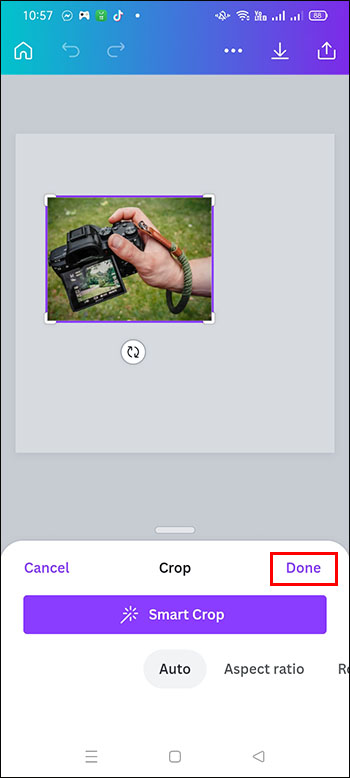
Giải mã việc sử dụng khung Canva
Thư viện của bạn tràn ngập những bức ảnh mà bạn không thể sử dụng. Vì hầu hết các hình ảnh đều là một chiều nên việc loại bỏ một phần tử cụ thể khỏi ảnh có thể khó khăn. May mắn thay, khung Canva cho phép bạn loại bỏ những khía cạnh mà bạn không thích.
Tìm phần “Thành phần”. Nếu bạn không thể nhìn thấy phần đó, hãy chuyển đến phần “Thêm”và kiểm tra phần đầu của phần.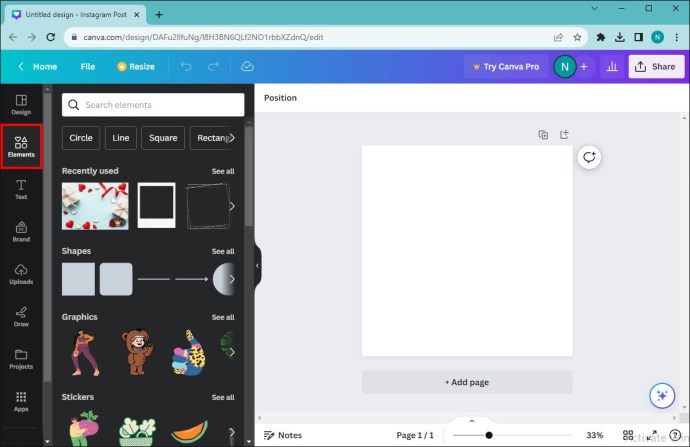 Duyệt qua các tùy chọn và tìm “Khung hình”, sau đó chọn “Xem tất cả”. Bạn cũng có thể nhập “Khung” trên thanh tìm kiếm để truy cập thuộc tính.
Duyệt qua các tùy chọn và tìm “Khung hình”, sau đó chọn “Xem tất cả”. Bạn cũng có thể nhập “Khung” trên thanh tìm kiếm để truy cập thuộc tính.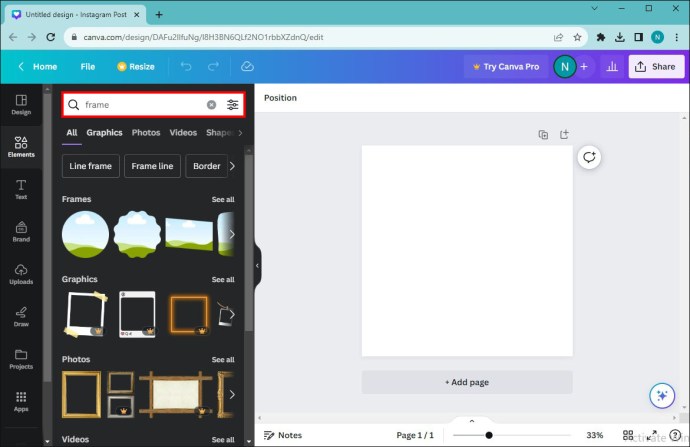 Chọn nội dung bạn muốn chèn vào khung.
Chọn nội dung bạn muốn chèn vào khung.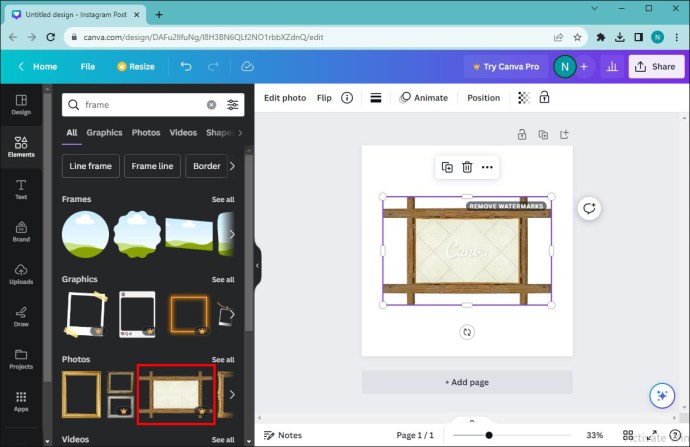
Đừng lo lắng về việc gây mất tập trung các thành phần trong ảnh. Bạn sẽ có thể sửa đổi chúng. Xin lưu ý rằng bạn cũng có thể chỉnh sửa nền ảnh theo mức độ hoàn hảo như mong muốn bằng cách sử dụng khung.
Thay đổi hình ảnh trong khung
Khung Canva cho phép bạn chuyển đổi các hình ảnh được đặt bên trong cấu trúc. Bạn có thể thực hiện việc này theo hai cách:
Chọn ảnh mới và kéo ảnh đó lên ảnh cũ. Ảnh được thêm sẽ ngay lập tức áp dụng bất kỳ hiệu ứng hoặc bộ lọc nào được sử dụng trong các ảnh ban đầu.
Đây là một phương pháp thay thế để chuyển ảnh trong khung:
Nhấp vào hình ảnh bạn muốn thay thế.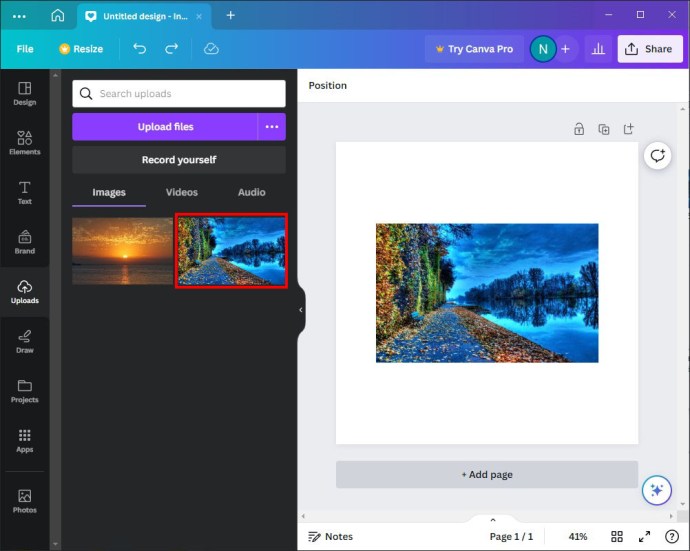 Chọn “Xóa”bằng bàn phím để hiển thị cấu trúc.
Chọn “Xóa”bằng bàn phím để hiển thị cấu trúc.
Kéo hoặc nhấp vào hình ảnh vào khung mới.
Lưu ý rằng, không giống như phương pháp đầu tiên, ảnh thay thế sẽ thắng’t có bất kỳ bộ lọc hoặc hiệu ứng nào từ hình ảnh hiện có.
Thêm khung vào thiết kế Canva
Dưới đây là cách chèn khung vào thiết kế Canva của bạn:
Duyệt qua bộ sưu tập khung trên Canva và chọn một. Bạn cũng có thể tải một tệp lên ứng dụng.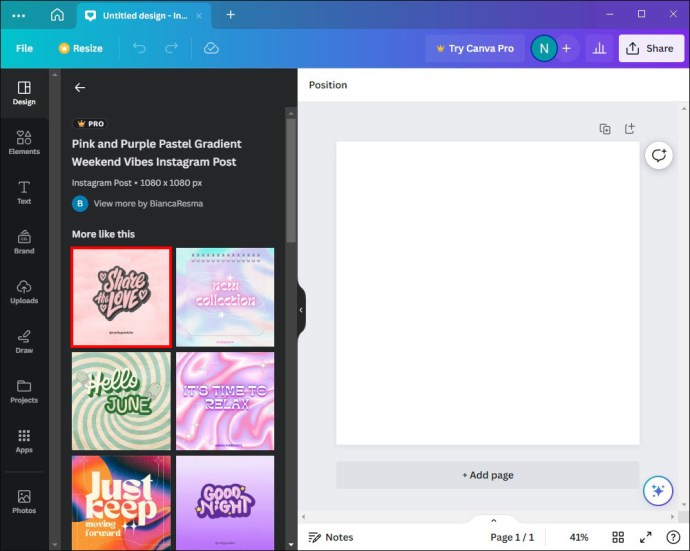 Kéo khung từ bảng điều khiển bên trái vào Canva. Nhấp vào nó cũng có thể thêm nó vào thiết kế của bạn. Tùy chọn thứ hai này sẽ đặt đường viền ở giữa hình ảnh.
Kéo khung từ bảng điều khiển bên trái vào Canva. Nhấp vào nó cũng có thể thêm nó vào thiết kế của bạn. Tùy chọn thứ hai này sẽ đặt đường viền ở giữa hình ảnh.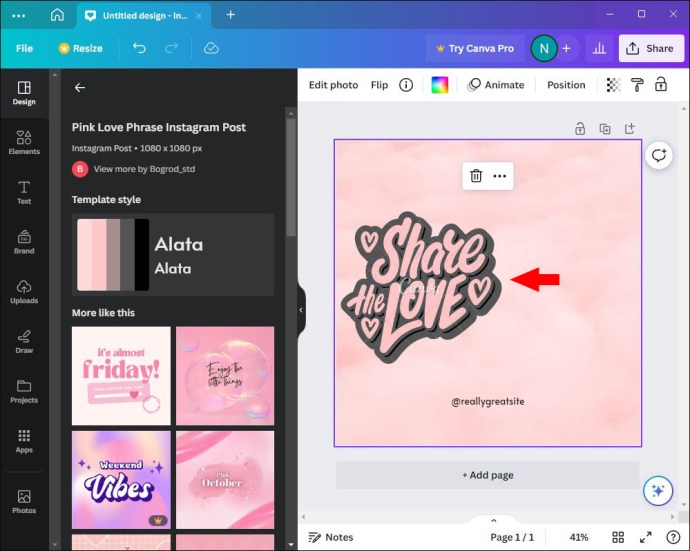
Thêm nhiều khung vào một thiết kế trên Canva
Một trong những khía cạnh thú vị khi sử dụng Canva khung là tính linh hoạt. Bạn có thể sử dụng bất kỳ số lượng khung hình nào bạn muốn trong thiết kế của mình, điều này giúp tiết kiệm thời gian. Đây là cách bạn có thể thêm chúng vào tác phẩm nghệ thuật của mình:
Mở Canva và nhấp vào tab “Thành phần” để truy cập vào các khung.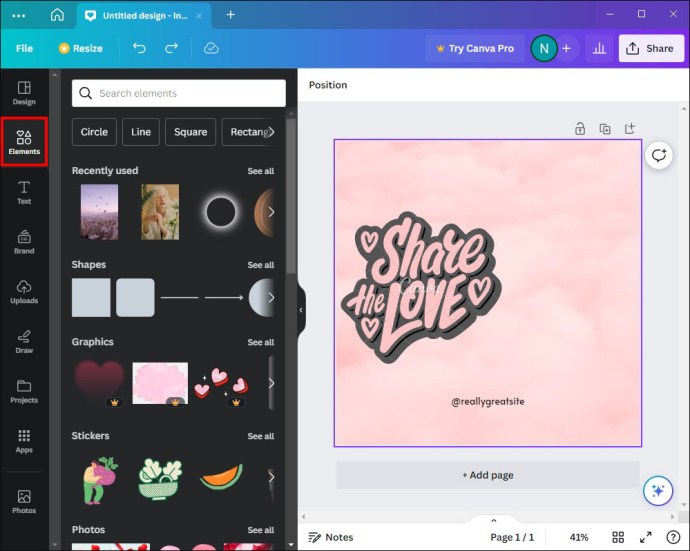 Chọn khung đầu tiên bạn muốn thêm vào thiết kế của mình.
Chọn khung đầu tiên bạn muốn thêm vào thiết kế của mình.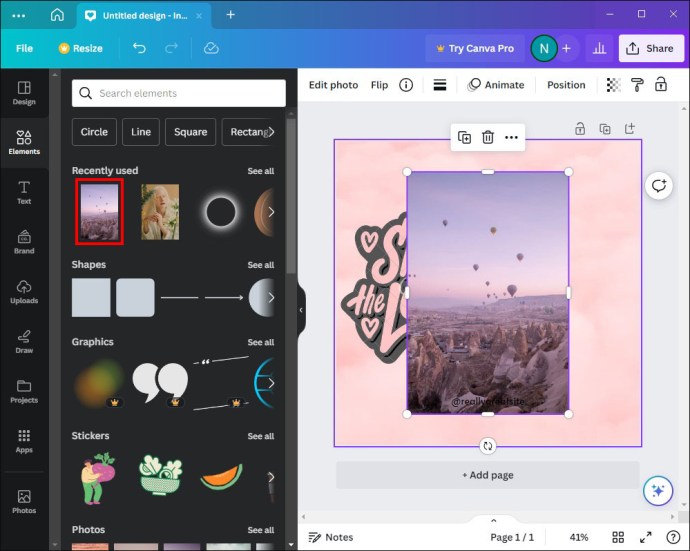 Điều chỉnh khung theo sở thích và kiểu dáng mong muốn của bạn. Nếu bạn dự định sử dụng khung này trên nhiều thiết kế, hãy đi tới “Thanh tùy chọn mini”và chọn “Sao y”.
Điều chỉnh khung theo sở thích và kiểu dáng mong muốn của bạn. Nếu bạn dự định sử dụng khung này trên nhiều thiết kế, hãy đi tới “Thanh tùy chọn mini”và chọn “Sao y”.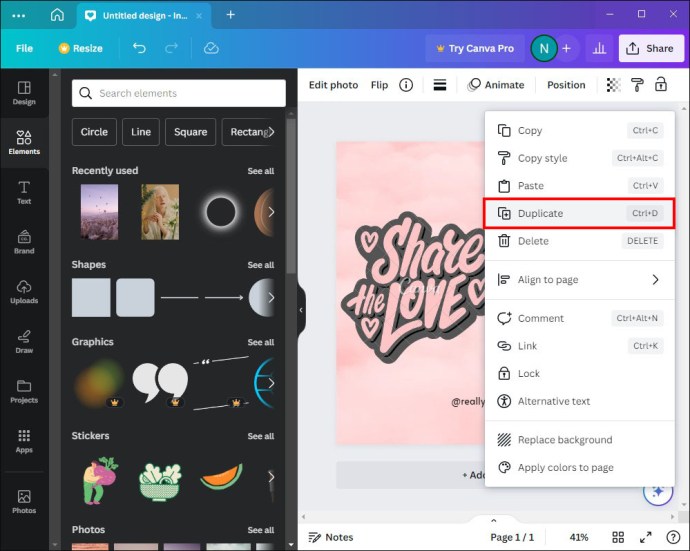
Sau khi thiết lập xong tất cả khung hình, bạn có thể thêm ảnh:
Chọn ảnh bạn muốn sử dụng.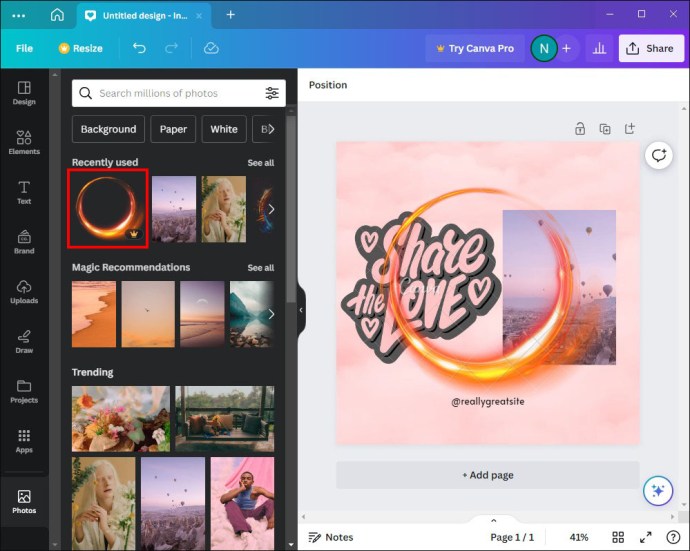 Kéo và thả chúng vào từng khung. Nếu đang làm việc với một thiết kế phức tạp, bạn sẽ phải di chuyển từng hình ảnh riêng biệt.
Kéo và thả chúng vào từng khung. Nếu đang làm việc với một thiết kế phức tạp, bạn sẽ phải di chuyển từng hình ảnh riêng biệt.
Lưu khung Canva cho các thiết kế trong tương lai
Bạn có thể đến trên một bố cục khung tuyệt đẹp mà bạn muốn sử dụng trong tương lai. Có nhiều cách để bạn có thể truy cập nó một cách nhanh chóng sau này. Đây là cách bạn có thể lưu nó cho các thiết kế trong tương lai:
Kéo chuột qua các khung trên bảng điều khiển bên cạnh.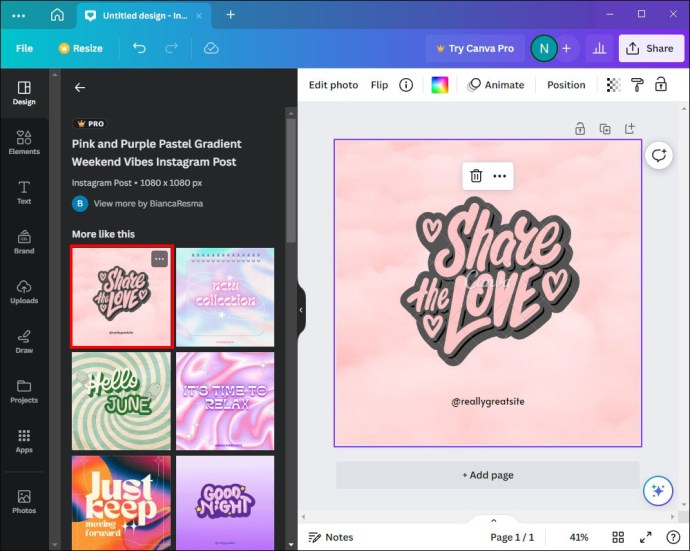 Nhấp vào ba dấu chấm sẽ xuất hiện ở góc trên cùng bên phải.
Nhấp vào ba dấu chấm sẽ xuất hiện ở góc trên cùng bên phải.
Chọn “Dấu sao”từ các tùy chọn sẽ xuất hiện. Thao tác này sẽ thêm khung vào “Thư mục được gắn dấu sao”của bạn.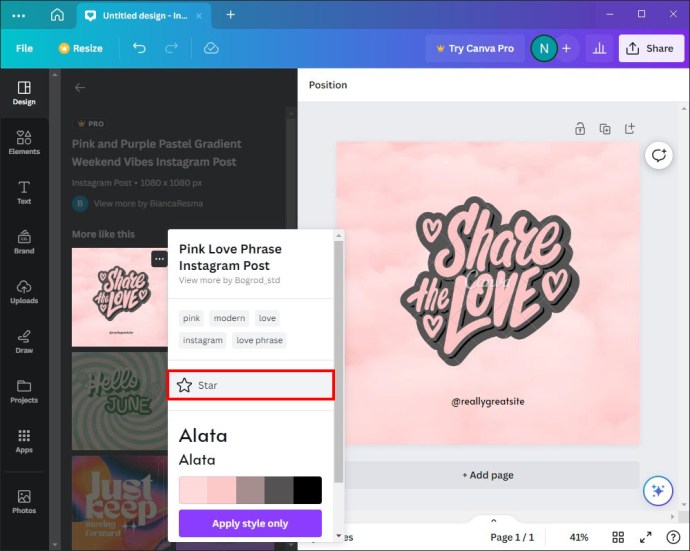 Nhấp vào tùy chọn “Thêm vào thư mục” để lưu khung vào một thư mục riêng.
Nhấp vào tùy chọn “Thêm vào thư mục” để lưu khung vào một thư mục riêng.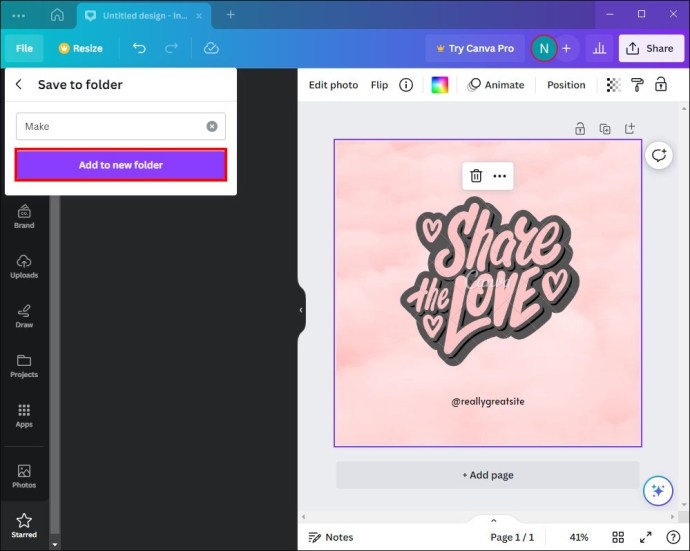
Đây là cách xác định Thư mục được gắn dấu sao trong tương lai:
Chuyển tới “Dự án”.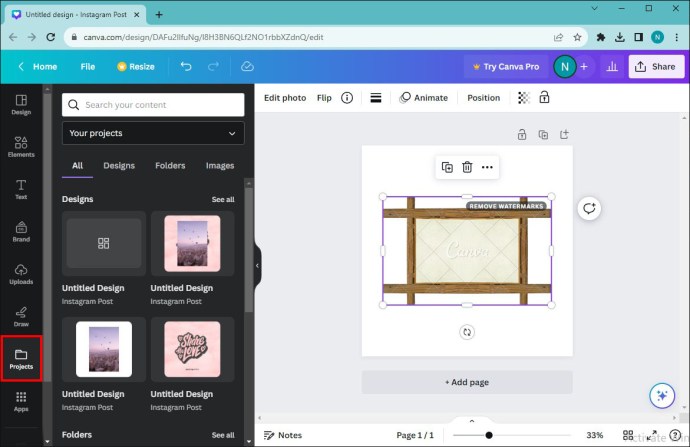 Điều hướng đến Phần “Thư mục”.
Điều hướng đến Phần “Thư mục”.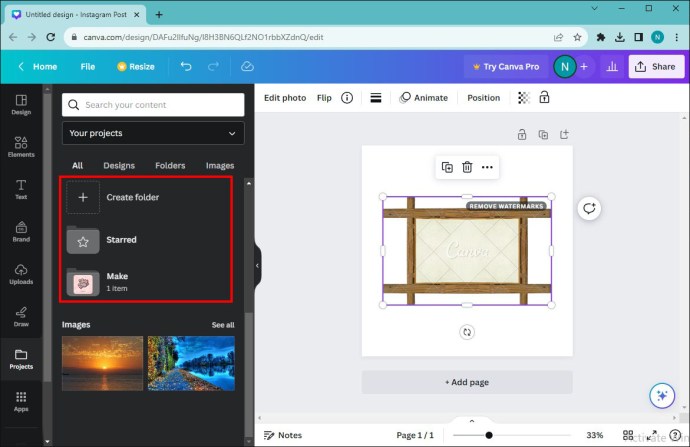 Duyệt qua các tùy chọn để tìm “Thư mục được gắn dấu sao”.
Duyệt qua các tùy chọn để tìm “Thư mục được gắn dấu sao”.
Xóa hình ảnh và khung
Bạn có thể không còn thích các khung hoặc ảnh bạn đã chọn cho thiết kế của mình. May mắn thay, Canva cho phép bạn xóa những khía cạnh này một cách dễ dàng:
Nhấp vào ảnh bạn muốn xóa.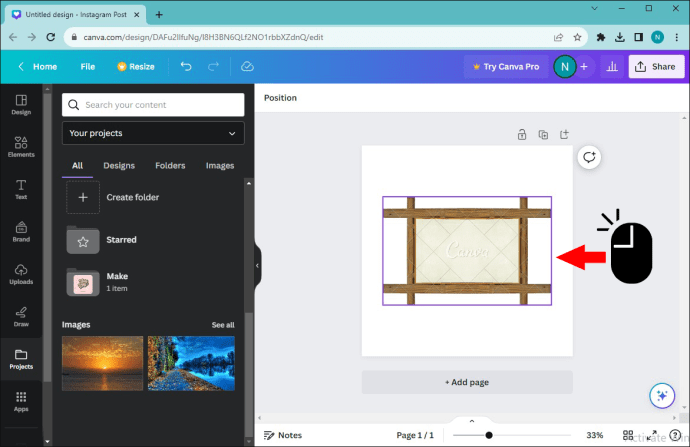 Chọn “Xóa”trên bàn phím của bạn. Thao tác này sẽ hiển thị khung để bạn có thể thêm khung mới hình ảnh.
Chọn “Xóa”trên bàn phím của bạn. Thao tác này sẽ hiển thị khung để bạn có thể thêm khung mới hình ảnh.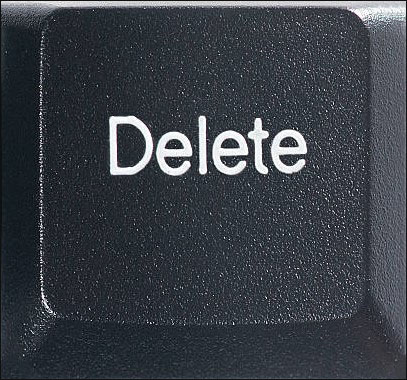
Ngoài ra, bạn có thể làm như sau:
Chọn ảnh bạn muốn xóa.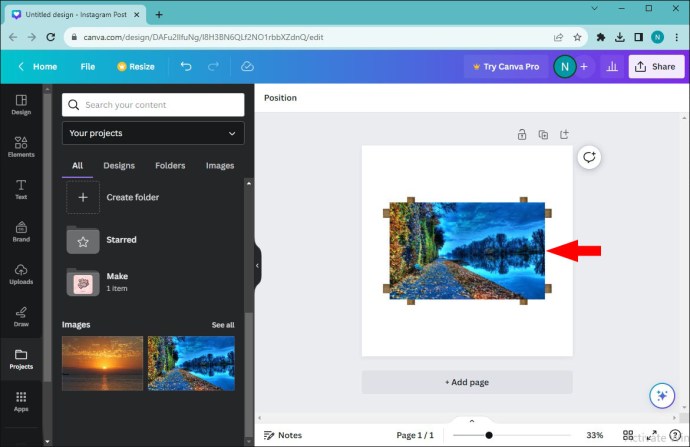 Xác định vị trí biểu tượng “Thùng” trên ở góc trên bên phải màn hình và nhấp vào nó.
Xác định vị trí biểu tượng “Thùng” trên ở góc trên bên phải màn hình và nhấp vào nó.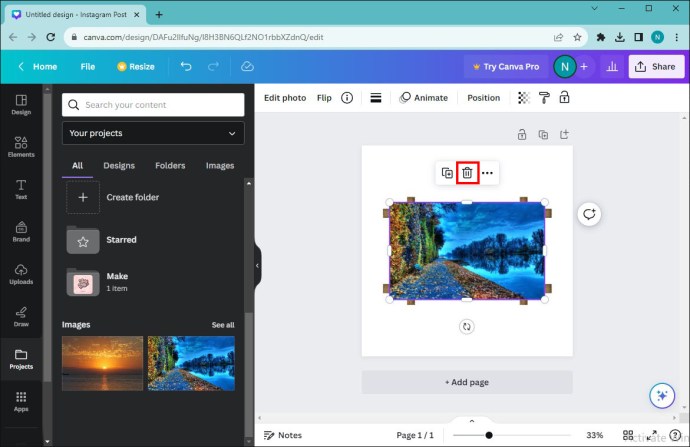
Nếu bạn muốn xóa khung Canva, đây là những gì bạn cần làm:
Nhấp vào bất kỳ phần nào của khung.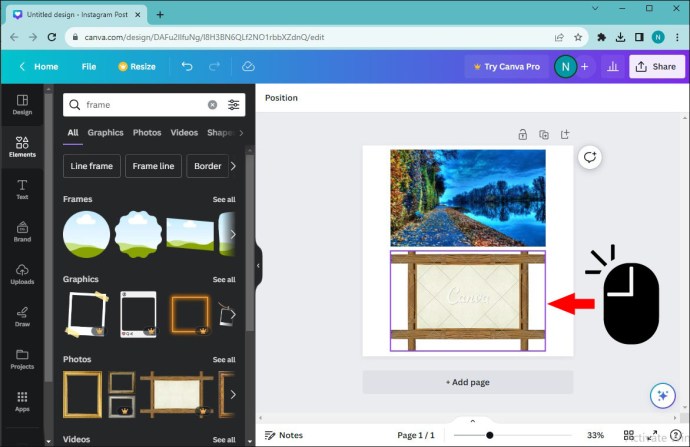 Nhấn “Xóa” trên bàn phím của bạn. Bạn cũng có thể nhấp vào biểu tượng thùng rác để xóa.
Nhấn “Xóa” trên bàn phím của bạn. Bạn cũng có thể nhấp vào biểu tượng thùng rác để xóa.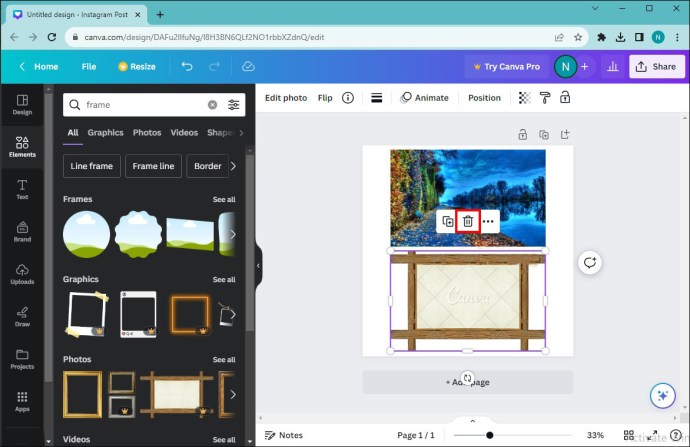
Khắc phục sự cố khung không hoạt động trong Canva
Khung Canva có thể không thêm được ảnh bạn muốn đưa vào thiết kế. Có hai lý do chính:
Hình ảnh không được chọn: Bạn không thể thêm ảnh vào khung nếu ảnh đó không được chọn. Đảm bảo bạn nhấp vào hình ảnh. Hộp giới hạn màu tím sẽ xuất hiện nếu bạn làm đúng. Điều này sẽ cho phép bạn thêm khung vào thiết kế của mình.
Biểu tượng khóa đang hoạt động: Bạn không thể áp dụng bất kỳ thay đổi nào cho hình ảnh bị khóa. Kiểm tra xem bạn có vô tình khóa ảnh của mình hay không và nhấp đúp vào biểu tượng khóa để thêm khung vào ảnh một cách thoải mái.
Tạo thiết kế ấn tượng bằng khung Canva
Học cách sử dụng khung Canva có thể mang lại nhiều lợi ích hình ảnh của bạn trở nên chuyên nghiệp hơn. Chúng là một cách thú vị để thêm gia vị cho các bức ảnh của bạn và giới thiệu khía cạnh đa chiều cho thiết kế của bạn. Tốt hơn nữa, bạn có thể cắt hoặc định hình lại hình ảnh của mình để khiến chúng bắt mắt nhất có thể.
Bạn đã sử dụng bất kỳ bộ lọc hoặc hiệu ứng nào trên thiết kế khung Canva của mình chưa? Bạn có tạo khung của mình hay thích sử dụng các tùy chọn mặc định của ứng dụng không? Hãy cho chúng tôi biết trong phần nhận xét bên dưới.
Tuyên bố từ chối trách nhiệm: Một số trang trên trang web này có thể bao gồm liên kết liên kết. Điều này không ảnh hưởng đến bài viết của chúng tôi dưới bất kỳ hình thức nào.